جدول المحتويات
إجابتك السريعة:
للحصول على إيصال قراءة بريد Yahoo ، يمكنك معرفة ما إذا كان شخص ما يرد على بريدك الإلكتروني ، فهذا يعني أنه قد قرأ البريد ولكن في حالة عدم قيامه بذلك الرد ، هذا لا يعني أنه لم يشاهده.
للحصول على إيصال قراءة بريد Yahoo ، يجب عليك استخدام أداة MailSpring أو إعداد بريد Yahoo على Outlook الخاص بك على Windows 10 وتنشيط Mailspring Pro . الآن ، بمجرد قيام شخص ما بفتح البريد ، سيتم إعلامك باستخدام Mailspring.
Mailspring Pro هي الأداة المتميزة التي تناسب جميع مزودي خدمة البريد الإلكتروني تقريبًا ، على الرغم من وجود أداة تسمى MailTrack ولديها إصدار مجاني.
يمكنك الاتصال بدعم Mailspring للاستفادة من أي نسخة تجريبية إذا كنت في حاجة إليها أو يمكنك استخدام Mailspring مجانًا ومعرفة ما إذا كان يعمل من أجلك.
لمعرفة ما إذا كان شخص ما قد قرأ بريدك للتو ، إذن يجب أن تجرب عدة طرق لمعرفة ذلك.
إيصال قراءة بريد Yahoo:
عندما تقوم بتمكين إعلامات القراءة لرسالة بريد إلكتروني ترسلها ، ستتلقى إشعارًا عندما يقرأ المستلم رسالتك. فيما يلي بعض النقاط التي يجب ملاحظتها:
▸ غير موثوق به دائمًا: قد تمنع بعض برامج البريد الإلكتروني أو الإعدادات إرسال إعلامات القراءة أو استلامها. لذلك ، قد لا تتلقى دائمًا إيصالاً بالقراءة حتى إذا كان المستلم قد قرأ بريدك الإلكتروني. قد لا يدعم عميل البريد الإلكتروني الخاص بالمستلم هذه الميزة.في مثل هذه الحالات ، لن تتلقى إيصالاً بالقراءة.
▸ يمكن للمستلمين اختيار عدم إرسال إعلامات بالقراءة: حتى إذا كان عميل البريد الإلكتروني الخاص بالمستلم يدعم إعلامات القراءة ، فقد يختارون عدم الإرسال هم. في مثل هذه الحالات ، لن تتلقى إيصالًا بالقراءة حتى إذا كان المستلم قد قرأ بريدك الإلكتروني.
⚠️ قد يجد بعض الأشخاص أن الإيصالات بالقراءة تطفلية أو قد لا يرغبون في تتبعها. لذلك ، من الأفضل دائمًا احترام خصوصية المستلم وتمكين إعلامات القراءة فقط عند الضرورة. المستلم أم لا هو إعداد إيصال القراءة. يمكنك تحويل سطح مكتب Windows إلى إعداد بريد Yahoo هناك.
عندما يفتح المستلم إشعار البريد الإلكتروني الخاص بك ، سينبثق ، بمساعدة الإشعار ، يمكنك التحقق من التاريخ والوقت عندما يفتح المستلم بريدك الإلكتروني .
دعنا نتعمق في النقاط لإعداد Yahoo Mail على أداة البريد الإلكتروني لسطح المكتب:
الخطوة 1: أولاً ، عليك أن تجعل بيانات اعتماد Yahoo جاهزة لتسجيل الدخول البريد الإلكتروني لسطح المكتب (Outlook Desktop). تأكد من أن كلمة مرور التطبيق جاهزة من "إعدادات حساب" Yahoo Mail.

الخطوة 2: الآن ، مرر مؤشر الماوس فوق "إضافة حساب" على سطح مكتب Windows 10 الخاص بك و حدد تسجيل الدخول من خلال النوع "آخر".
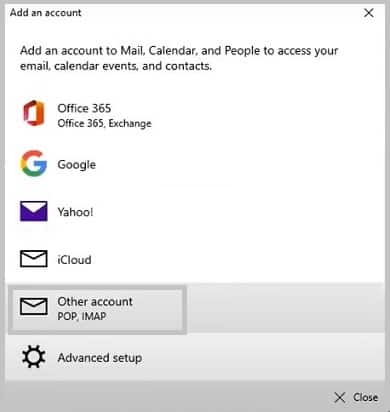
الخطوة 3: بعد ذلك أدخل جميع التفاصيل لتسجيل الدخول ، أي اسم مستخدم Yahoo وكلمة مرور التطبيق (التي تم إنشاؤها) ،والاسم ، وما إلى ذلك في لوحة تفاصيل تسجيل الدخول.
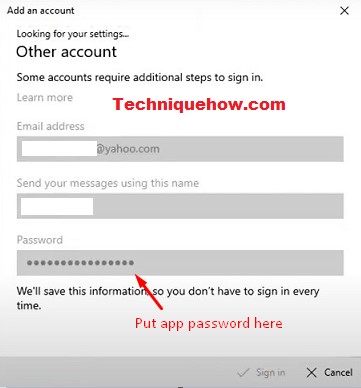
الخطوة 4: لتشغيل إيصال القراءة ، من "القائمة" حدد "خيارات" في "الأدوات". ثم من "خيارات البريد الإلكتروني" ضمن رمز "التفضيلات" ، انقر فوق خيار "قراءة الإيصال" لبدء التتبع.
هذا كل ما عليك فعله لإعداد بريد Yahoo على سطح المكتب.
أداة تعقب البريد الإلكتروني: Mailspring - Yahoo Mail
تتوفر العديد من أدوات تعقب البريد الإلكتروني مثل Mailspring وغيرها من الأدوات التي يمكن أن تساعد في تتبع البريد الإلكتروني عند قراءته أو عدد المرات.
1. Mailspring
Mailspring هو أفضل أداة يمكنها تتبع إيصال قراءة بريد Yahoo الخاص بك ويمكنك القيام بذلك بسهولة شديدة باتباع بضع خطوات. يتوفر Mailspring لكل من أنظمة تشغيل Windows و macOS.
نظرًا لأن Yahoo ليس لديها ميزة مضمنة للحصول على إيصال بالقراءة ، فهناك بدائل مختلفة. يعد Mailspring من بين البدائل إذا كنت تريد معرفة خطوات استخدام هذه الأداة. دعنا نتحقق مما يلي:
أنظر أيضا: كيفية إصلاح تجاوز حد Telegramالخطوة 1: أولاً ، تحتاج إلى تنزيل Mailspring على سطح المكتب ، إنه مجاني.
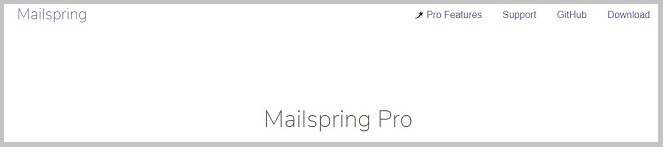
الخطوة 2: لإعداد حساب ، تحتاج إلى إعطاء معرف البريد وكلمة المرور الخاصين بك ثم النقر فوق متابعة.
الخطوة 3: بمجرد إنشاء الحساب ، يمكنك تشغيل "إيصال القراءة" . لذلك حدد إيصال القراءة الموجود في الجزء السفلي.
الخطوة 4: الآن سترى Mailspring مرفقًا بكل بريد إلكتروني فيالشريط العلوى. عند النقر فوق الرمز ، يمكنك معرفة وقت فتح البريد الإلكتروني وعدد مرات فتحه.
هذا كل ما عليك فعله لتتبع البريد الإلكتروني وهذه الطريقة فعالة بنسبة 100٪ تمامًا والتي تم اختبارها باستخدام Mailspring Pro (يكلف 8 دولارات فقط) .
2. أداة MailTrack لإيصال القراءة
Mailtrack هو بديل آخر للحصول على إيصالات القراءة. الأداة سهلة الاستخدام وبسيطة وتوفر العديد من عمليات تتبع البريد الإلكتروني. ولكن هذا متاح في شكل إضافة Chrome التي تتعقب نشاط مستخدمي Gmail عندما يفتحه شخص ما. هذا هو نفس ما يفعله Mailspring.
في الإصدار المجاني ، يمكنك القيام بالكثير من الميزات المشابهة للتتبع والمزيد. كل ما عليك فعله هو الحصول على الامتداد على Chrome الخاص بك والبدء في استخدامه مباشرة من موقع نظام البريد الإلكتروني.
فقط اتبع الخطوات:
أنظر أيضا: كيف تعرف ما إذا كان WhatsApp الخاص بك يخضع لمراقبة شخص ماالخطوة 1: أولاً ، قم بتثبيت امتداد MailTrack على متصفح Chrome.
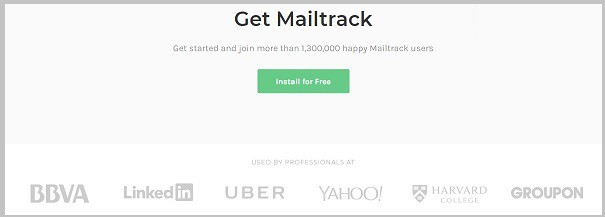
الخطوة 2: بعد ذلك ، قم بتسجيل الدخول باستخدام بيانات الاعتماد الخاصة بك واسمح للأذونات لـ MailTrack بإدخال بريدك المعرف وكلمة المرور.
الخطوة 3: بمجرد إعداد الأذونات وجعلها جاهزة للاستخدام ، حاول فقط إنشاء بريد.
الخطوة 4: الآن ، في الجزء السفلي ، قم بتشغيل ميزة إيصال القراءة لتتبع البريد الإلكتروني. لذلك ، انقر فوق علامة تبويب الخيارات ثم قم بتشغيل طلب إيصال القراءة.
الخطوة 5: أخيرًا ، بمجرد أن يفتح الشخص البريد الإلكتروني ، ستتلقى إشعارات لهذا المستلم الذي يفتح لكmail.
هذا كل ما عليك فعله باستخدام أداة MailTrack لتتبع البريد الإلكتروني.
هل يوفر Yahoo Mail ميزة مضمنة لتتبع نشاط البريد الإلكتروني؟
تعد ميزة إعلامات القراءة والتتبع ضرورية للغاية ولا يتوفر لدى Yahoo Mail ذلك لبعض أسباب الخصوصية. على الرغم من أنه ممكن مع أدوات الطرف الثالث الأخرى. بمساعدة هذه الميزات ، يمكنك تتبع جميع التفاصيل مثل متى يفتح المستلم بريدك الإلكتروني ، والروابط التي ينقر عليها ، وبمجرد أن تعرف ذلك ، يمكنك إرسال تذكيرات بالمستلمين إلى بريدك الإلكتروني التالي.
ولكن ، لا يوفر Yahoo Mail هذه الميزة للحصول على إيصال قراءة أو تتبع البريد الإلكتروني المرسل. الميزة ليست مدمجة ، ولكن هناك بدائل متنوعة متاحة لتتبع إيصال قراءة Yahoo بسهولة والحصول عليه.
أدوات مثل Mailspring & amp؛ يمكن لـ MailTrack.io إتاحة ذلك لك.
الأسئلة المتداولة:
1. هل يرى مستلم البريد الإلكتروني إيصالًا بالقراءة؟
بشكل عام ، لا يرى مستلم البريد الإلكتروني إيصالاً بالقراءة. بدلاً من ذلك ، يتلقى المرسل إشعارًا عندما يقرأ المستلم البريد الإلكتروني.
2. كيف يمكنني إيقاف تشغيل إيصالات الاستلام في البريد الإلكتروني؟
تختلف عملية إيقاف تشغيل إيصالات الاستلام بناءً على برنامج البريد الإلكتروني الذي تستخدمه. في معظم الحالات ، يمكنك تعطيل إيصالات القراءة بالانتقال إلى قسم الإعدادات أو التفضيلات في عميل البريد الإلكتروني الخاص بك والبحث عن خيار ذي صلةإلى "قراءة الإيصالات".
✮ على سبيل المثال: في Gmail ، يمكنك تعطيل إيصالات الاستلام بالانتقال إلى الإعدادات & gt؛ عام & GT. "تراجع عن الإرسال" وإلغاء تحديد المربع بجوار "تمكين التراجع عن الإرسال".
3. ما هو تطبيق البريد الإلكتروني الذي قرأ الإيصالات؟
تحتوي العديد من تطبيقات البريد الإلكتروني على وظيفة الإيصال ، بما في ذلك Gmail و Yahoo Mail و Outlook و Apple Mail. ومع ذلك ، قد يختلف مدى توفر هذه الميزة اعتمادًا على الإصدار المحدد أو إعدادات التطبيق.
4. كيف تعرف ما إذا تم إرسال بريد إلكتروني بنجاح؟
يقدم معظم عملاء البريد الإلكتروني إشعارًا أو رسالة تأكيد عندما يتم إرسال بريد إلكتروني بنجاح. بالإضافة إلى ذلك ، يمكنك التحقق من مجلد "المرسل" أو صندوق الصادر لمعرفة ما إذا كان البريد الإلكتروني موجودًا.
5. هل يمكنني الحصول على إيصال بالقراءة دون علم المستلم؟
لا ، لا يمكنك الحصول على إيصال بالقراءة دون علم المستلم. عند تمكين إعلامات القراءة ، يتم إعلام المستلم عادةً بأنك تطلب إيصالاً بالقراءة. ومع ذلك ، قد تسمح بعض برامج البريد الإلكتروني للمستلم باختيار إرسال إيصال بالقراءة أم لا.
6. هل يمكن للجميع رؤية إعلامات القراءة؟
لا ، فقط مرسل البريد الإلكتروني والمستلم الذي يقرأ البريد الإلكتروني يمكنه رؤية إيصال القراءة. لن يرى الأشخاص الآخرون الذين تم نسخهم على البريد الإلكتروني أو لديهم حق الوصول إلى حساب البريد الإلكتروني إيصال القراءة.
7. هل يمكنك طلب إيصال بالقراءة بعد إرسال بريد إلكتروني؟
في معظم الحالات ، لا يمكنك طلب إيصال بالقراءة بعد إرسال بريد إلكتروني. هذا لأن إيصالات الاستلام تُرسل عادةً في وقت فتح البريد الإلكتروني ، ولا يمكن إنشاؤها بأثر رجعي. ومع ذلك ، قد تسمح لك بعض برامج البريد الإلكتروني بطلب إيصال بقراءة بريد إلكتروني معين يدويًا ، حتى بعد إرسالها.
